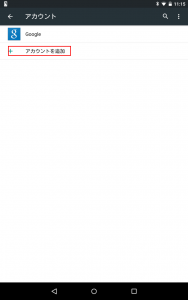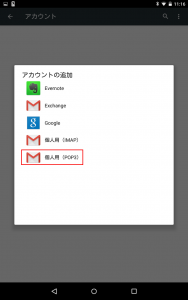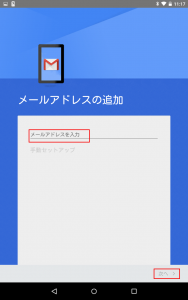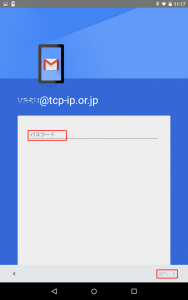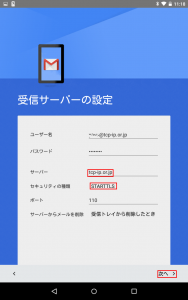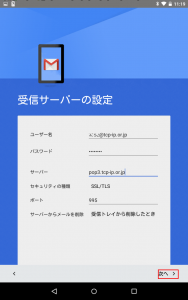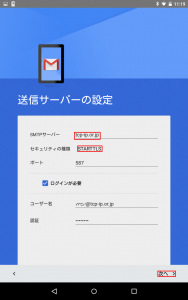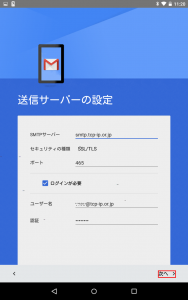1. 「設定」→「アカウント」をタップし、「アカウントを追加」をタップします。
2. 「個人用(POP3)」をタップします。
3. 「メールアドレスの追加」画面に遷移します。メールアドレスを入力し、「次へ」をタップします。
4. 「パスワード」を入力し、「次へ」をタップします。
5. 受信サーバーの設定画面に遷移します。サーバー名とセキュリティの種類を変更します。
「サーバー」をタップして pop3.tcp-ip.or.jp と入力します。
「セキュリティの種類」をタップして SSL/TLS を選択します。SSL/TLSを選択するとポートが 995に変わります。「次へ」をタップします。
6. 送信サーバーの設定画面に遷移します。
「SMTPサーバー」をタップして、 smtp.tcp-ip.or.jp と入力します。
「セキュリティの種類」をタップして SSL/TLS を選択します。SSL/TLSを選択するとポートが 465に変わります。「次へ」をタップします。
7. 「アカウントのオプション」画面が表示されますので、任意の設定を行ってください。「次へ」をタップします。
8. 「アカウントの設定が完了しました」画面に遷移します。
以上でメールアカウントの設定は完了です。
メールの送受信をお試しください。
<お問い合わせ>
TCPサポートセンター
TEL:052-683-8919
FAX:052-678-2081
サポートセンターお問合せフォーム